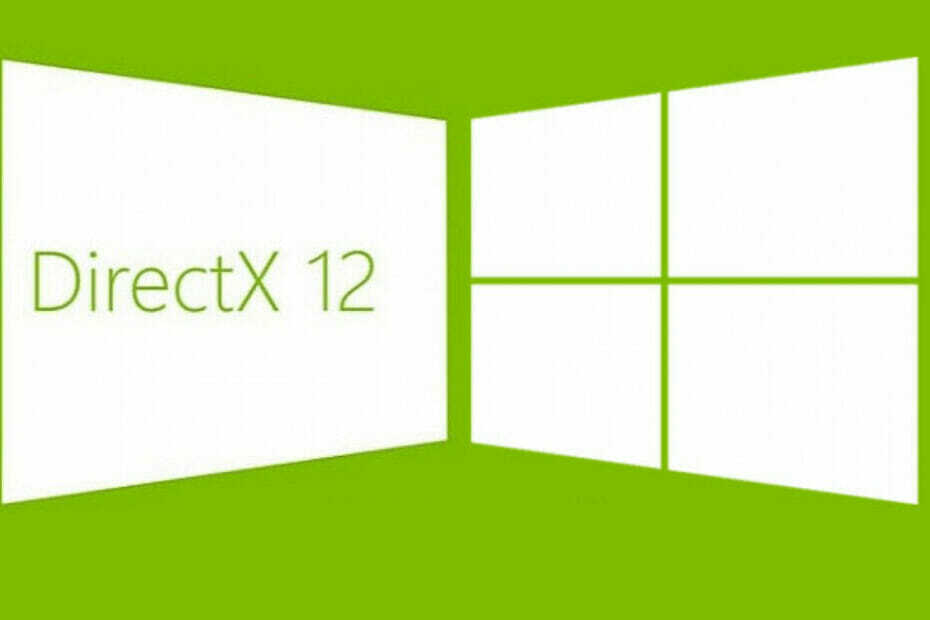- DirectX je kolekcia rozhraní API (Application Programming Interface), ktoré pomáhajú hrám získať to najlepšie z dostupného hardvéru. Naučte sa teda, ako stiahnuť DirectX 12 v systéme Windows 11.
- Tento proces je pomerne jednoduchý a nemal by trvať dlhšie ako niekoľko minút, ale výrazne zlepší výkon.
- Zistite tiež, ako skontrolovať verziu rozhrania DirectX nainštalovanú vo vašom systéme Windows.

XNAINŠTALUJTE KLIKNUTÍM NA STIAHNUŤ SÚBOR
Tento softvér opraví bežné chyby počítača, ochráni vás pred stratou súborov, škodlivým softvérom, zlyhaním hardvéru a optimalizuje váš počítač na maximálny výkon. Opravte problémy s počítačom a odstráňte vírusy teraz v 3 jednoduchých krokoch:
- Stiahnite si Restoro PC Repair Tool ktorý prichádza s patentovanými technológiami (dostupný patent tu).
- Kliknite Spustite skenovanie nájsť problémy so systémom Windows, ktoré by mohli spôsobovať problémy s počítačom.
- Kliknite Opraviť všetko na opravu problémov ovplyvňujúcich bezpečnosť a výkon vášho počítača
- Používateľ Restoro stiahol 0 čitateľov tento mesiac.
DirectX je kolekcia rozhraní API, ktorá umožňuje aplikácii prístup k systémovému hardvéru spolu s možnosťou ich konfigurácie pre najlepší výkon. A keďže hrá hlavnú úlohu, používatelia hľadali spôsoby, ako stiahnuť DirectX 12 v systéme Windows 11.
DirectX 12 je momentálne najnovšia verzia a ponúka najlepší výkon. Predchádzajúce verzie zahŕňajú DirectX 9, 10, 11, 11.1, 11.2 a ďalšie.
Takže, ak ste zvedaví, ako získať DirectX 12 na vašom počítači, máme to všetko vymyslené. Stačí si prečítať nasledujúce časti a kým s tým skončíte, DirectX 12 by ste si mali stiahnuť do počítača so systémom Windows 11.
Ako skontrolujem verziu DirectX nainštalovanú v počítači?
- Stlačte tlačidlo Windows + R spustiť Bežať prikázať, vstúpiť dxdiag do textového poľa a buď stlačte Zadajte alebo kliknite na OK spustiť Diagnostický nástroj DirectX.

- Teraz nájdite Verzia DirectX záznam v spodnej časti a skontrolujte nainštalovanú verziu.

Toto je najjednoduchší spôsob, ako skontrolovať nainštalovanú verziu DirectX v systéme Windows 11 a predchádzajúcich iteráciách. Takže ak ste už mali nainštalovanú najnovšiu verziu, nie je potrebné pokračovať v procese sťahovania.
Ako si môžem stiahnuť DirectX 12 v systéme Windows 11?
- Stlačte tlačidlo Windows + ja spustiť nastavenie aplikáciu a vyberte aktualizácia systému Windows z kariet uvedených na navigačnej table vľavo.

- Ďalej kliknite na Skontroluj aktualizácie napravo.

- Ak je aktualizácia pre DirectX 12 je uvedený po skenovaní, stiahnite si ho a nainštalujte do systému Windows 11.

- Po dokončení reštartujte počítač, aby sa zmeny prejavili.
Keď si teda stiahnete DirectX 12 v systéme Windows 11 a nainštalujete si ho podľa tu uvedených krokov, mali by ste mať lepší herný zážitok.
- Oprava: Nedá sa nainštalovať DirectX v systéme Windows 10/11
- Ako opraviť chyby DirectX v systéme Windows 11
- OPRAVA: V D3dx9_43.dll chýba chyba v systéme Windows 10/11
Existuje samostatný balík pre DirectX 12 v systéme Windows 11?
Bohužiaľ, odpoveď je nie. DirectX 12 je vydaný prostredníctvom služby Windows Update a je to jediný spôsob, ako ho môžete získať do svojho systému.
Nestrácajte nádej! Väčšina nových počítačov sa už dodáva s nainštalovaným rozhraním DirectX 12. Nemusíte ho teda sťahovať alebo inštalovať manuálne.
Aj keď má váš počítač nainštalovaný DirectX 11, mal by fungovať dobre, pretože väčšina aplikácií a hier, ktoré tento nástroj vyžadujú, si vyslovene nepýta najnovšiu verziu.
Ale v prípade, že máte problémy s výkonom alebo narazíte na chyby, aktualizácia DirectX by mala problém vyriešiť. Ak aktualizácia nie je k dispozícii, budete musieť počkať.
Teraz, keď máte na počítači so systémom Windows 11 stiahnutý DirectX 12, je nevyhnutné, aby tento nástroj fungoval správne. Viacerí používatelia však hlásili problémy s DirectX, z ktorých väčšina je ľahko opraviteľná v priebehu niekoľkých minút.
V prípade, že ste stretnutie s Funkcia DirectX GetDeviceRemovedReason zlyhala chyba, mala by pomôcť aktualizácia ovládačov alebo úprava nastavení napájania.
Povedzte nám, či ste boli schopní aktualizovať DirectX 12, a ak áno, svoje skúsenosti s ním v sekcii komentárov nižšie.